Calendário
Não volte a perder uma reunião com o Calendário. Mantenha-se a par da sua agenda preenchida criando vários calendários, e faça a gestão de todos num único lugar.
Crie eventos. Clique em ![]() para adicionar um novo evento. Para convidar alguém, faça duplo clique no evento, clique na secção “Adicionar convidados” e, em seguida, digite um endereço de e-mail. O Calendário permite-lhe saber quando os convidados respondem.
para adicionar um novo evento. Para convidar alguém, faça duplo clique no evento, clique na secção “Adicionar convidados” e, em seguida, digite um endereço de e-mail. O Calendário permite-lhe saber quando os convidados respondem.
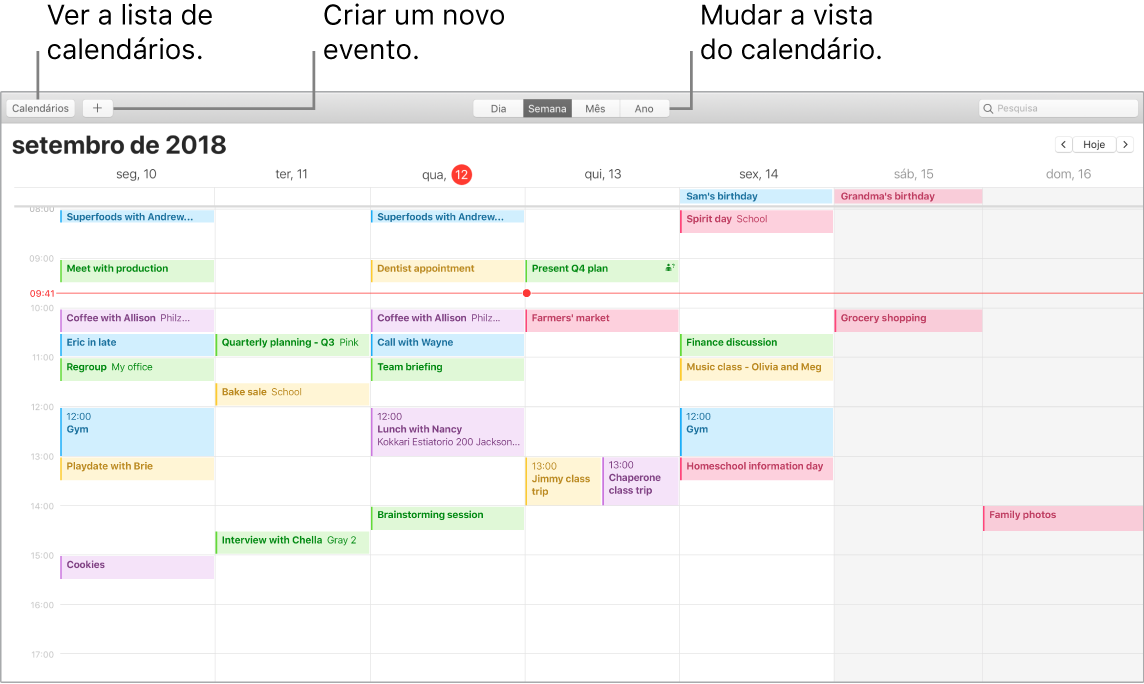
Veja todos os calendários — ou apenas alguns. Clique no botão Calendários para ver uma lista de todos os seus calendários; clique naqueles que pretende ver na janela.
Perguntar a Siri Diga, por exemplo: “Set up a meeting with Mark at nine in the morning”.
Um calendário para cada parte da sua vida. Crie calendários separador — por exemplo, casa, trabalho e escola — cada um com a sua própria cor. Selecione Ficheiro > “Novo calendário” para criar um calendário e, em seguida, faça um clique secundário (ou seja, clique com o botão direito) em cada calendário para escolher uma nova cor.
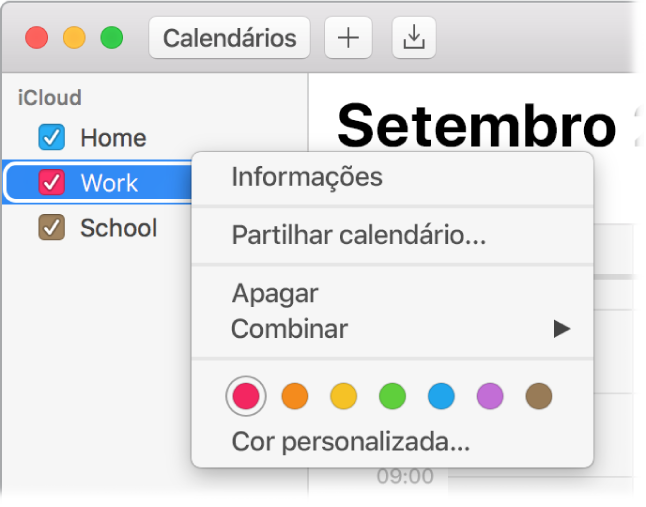
Partilhe em vários dispositivos e com outras pessoas. Quando tem sessão iniciada em iCloud, os seus calendários são mantidos atualizados em todos os Mac, dispositivos iOS e Apple Watch. Também pode partilhar calendários com outros utilizadores de iCloud.
Use a Touch Bar. Toque no botão Hoje para ver ou editar os eventos do dia, ou selecione o mês (passado ou seguinte) com o nivelador.

Selecione um evento no calendário e, depois, toque nos botões para especificar o calendário para esse evento, obter detalhes sobre o evento, editar a hora ou o local, e adicionar ou apagar convidados.

Dica: se adicionar uma localização a um evento, o Calendário mostra-lhe um mapa, o tempo de viagem estimado e a hora de partida, para além da previsão meteorológica. Clique com pressão em qualquer evento no Calendário para ver informação detalhada.
Saiba mais. Consulte o Manual do Utilizador do Calendário.